Jak przywrócić ustawienia fabryczne Maca do ustawień fabrycznych | Całkowicie wyczyść komputer Mac
Opublikowany: 2020-08-27Zresetowanie Maca do ustawień fabrycznych oferuje prosty i skuteczny sposób na przeciwdziałanie problemom z MacOS. Jest to łatwy sposób na wyczyszczenie Macbooka z niechcianych danych i nadanie mu nowego życia. Również jeśli zastanawiasz się nad sprzedażą lub oddaniem swojego urządzenia, zawsze wyczyść swojego Macbooka , aby nikt nie miał dostępu do twoich danych.
Zastanawiasz się, jak wyczyścić moją aplikację narzędziową Mac ? Nasz przewodnik tutaj omówi niektóre skuteczne metody resetowania Maca do ustawień fabrycznych. Czytaj dalej, aby dowiedzieć się więcej o przywracaniu ustawień fabrycznych komputera Mac i usuwaniu z niego wszystkich danych.
Alerty bezpieczeństwa
Przed przywróceniem ustawień fabrycznych urządzenia Mac upewnij się, że masz odpowiednią kopię zapasową, aby żadne dane osobowe nie zostały naruszone i aby uniknąć utraty danych. Upewnij się również, że wylogowałeś się z iMessage, iCloud i innych kont przed przywróceniem ustawień fabrycznych urządzenia Mac.
Jak całkowicie wyczyścić komputer Mac | Metody przywracania ustawień fabrycznych Mac
Zresetowanie komputera Mac do ustawień fabrycznych to skuteczny sposób na nadanie staremu komputerowi nowego życia, a także oferuje łatwy sposób na usuwanie danych i głębokie czyszczenie urządzeń Mac w celu usunięcia wszelkich pozostałości.
Tak więc, nie tracąc więcej czasu, nauczmy się od podstaw , jak usunąć wszystko z laptopa Mac.
1. Uruchom ponownie urządzenie Mac
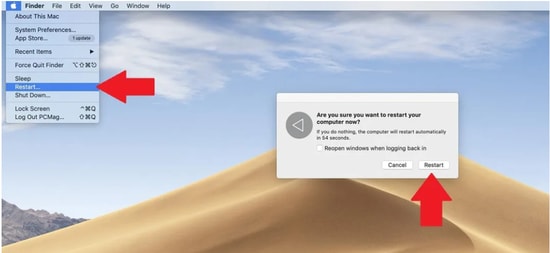
Jeśli próbujesz przywrócić Maca do ustawień fabrycznych, ponowne uruchomienie urządzenia jest pierwszym krokiem w tym kierunku. Jest to wyjątkowo łatwe, po prostu przytrzymaj przycisk zasilania, aż na ekranie komputera Mac pojawi się okno dialogowe, wybierz przycisk Uruchom ponownie z wyświetlonej listy opcji.
Możesz także kliknąć przycisk Apple znajdujący się w lewym górnym rogu ekranu urządzenia, a następnie wybrać opcję Uruchom ponownie z listy rozwijanej.
Aby zresetować Maca do ustawień fabrycznych , możesz również użyć skrótów klawiaturowych. Jednocześnie naciśnij klawisz Control + Command + Wysuń.
2. Otwórz w trybie odzyskiwania
Kolejna przydatna metoda resetowania Maca do ustawień fabrycznych. Otwórz urządzenie w trybie odzyskiwania, naciskając klawisze Command + R na klawiaturze, aż na ekranie pojawi się znak Apple. Spowoduje to uruchomienie urządzenia w trybie odzyskiwania. Teraz wprowadź ustawiony identyfikator użytkownika i hasło, aby uzyskać dostęp do urządzenia. Tutaj możesz uzyskać dostęp do dokumentacji pomocy, usunąć dane, utworzyć kopię zapasową Time Machine, zainstalować nowy system operacyjny, a także naprawić wszystkie uszkodzone i problematyczne dyski.
Przeczytaj także: Najlepsza aplikacja do usuwania zduplikowanych zdjęć na komputerze Mac
3. Usuń swoje dane
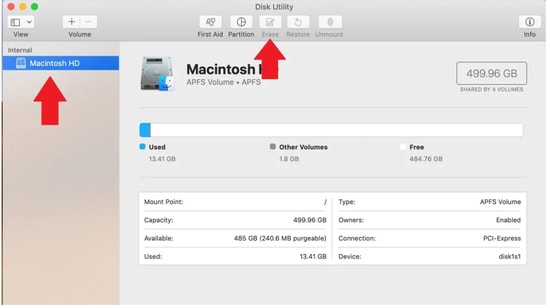
Zastanawiasz się, jak zresetować komputer Mac do ustawień fabrycznych , wykonaj proste czynności, aby wykonać zadanie. Po ponownym uruchomieniu urządzenia nadszedł czas, aby wyczyścić Macbooka wraz z przechowywanymi na nim danymi.
- Pod nagłówkami wewnętrznymi wybierz odpowiedni dysk startowy.
- Teraz w oknie Narzędzia dyskowego kliknij przycisk Wymaż.
- Na ekranie Maca pojawi się nowe okno dialogowe.
- Aby wyczyścić Macbooka, ustaw format na Kronikowany.
- Teraz kliknij przycisk Wymaż.
- Poczekaj na zakończenie procesu. Po jego zakończeniu wybierz opcję Zakończ narzędzie dyskowe w lewym górnym rogu ekranu urządzenia.
Te proste kroki zapewniają łatwy sposób całkowitego wyczyszczenia urządzenia Mac , ale ważną kwestią, o której należy pamiętać, jest to, że po usunięciu danych nie można ich odzyskać w żadnych okolicznościach. Dlatego zalecamy posiadanie odpowiedniej kopii zapasowej, aby uniknąć utraty danych przed wyczyszczeniem Macbooków.

Przeczytaj także: Jakie jest najlepsze oprogramowanie antywirusowe dla komputerów Mac?
4. Zainstaluj ponownie MacOS
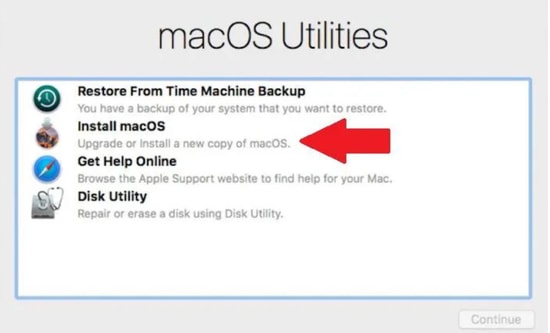
Jeśli zastanawiasz się nad sprzedażą swojego urządzenia Mac, powinieneś dobrze wiedzieć, jak zresetować komputer Mac do ustawień fabrycznych, aby uniknąć niepożądanego dostępu do swoich prywatnych danych nikomu innemu. Następnym krokiem do przywrócenia ustawień fabrycznych Maca jest ponowna instalacja systemu macOS na urządzeniu. W tym celu wykonaj proste kroki, jak wspomniano poniżej:
- Uruchom ekran narzędzi Mac.
- Następnie wybierz opcję Zainstaluj ponownie i wykonaj opisane czynności.
- Spowoduje to zainstalowanie przejrzystej wersji systemu operacyjnego na urządzeniu Mac.
5. Przywróć z kopii zapasowej
Tak więc, gdy wykonasz powyższe kroki, nadszedł czas, aby przywrócić kopię zapasową do utworzonej przed zresetowaniem komputera Mac do ustawień fabrycznych .
Ważne rzeczy do zrobienia przed przywróceniem Maca do ustawień fabrycznych
Teraz, gdy nauczyłeś się , jak całkowicie wyczyścić komputer Mac , oto kilka ważnych punktów do zapamiętania. Istnieje większe prawdopodobieństwo utraty danych podczas czyszczenia Macbooka, więc jeśli nie chcesz stracić żadnych ważnych danych, oto kilka zalecanych działań, o których powinieneś wiedzieć.
- Utwórz kopię zapasową: Przed czystym komputerem Mac upewnij się, że utworzyłeś odpowiednią kopię zapasową wszystkich ważnych plików i danych. Zwykle ludzie mają tendencję do niedoceniania tego kroku, ale później żałują, ponieważ po przywróceniu ustawień fabrycznych urządzenia Mac nie ma szans na odzyskanie danych.
- Wyloguj się z iCloud: Kolejnym ważnym punktem, o którym należy pamiętać przed zresetowaniem Maca do ustawień fabrycznych, jest wylogowanie się z konta iCloud. Aby to zrobić, otwórz menu Apple, a następnie wybierz Apple ID z opcji Preferencje systemowe. W następnym kroku wybierz iCloud i wyłącz opcję Znajdź mój Mac. Aby zakończyć, otwórz sekcję Przegląd i kliknij przycisk Wyloguj. Pamiętaj, aby zrobić to przed urządzeniem, aby zresetować komputer Mac do ustawień fabrycznych.
- Wyloguj się z iTunes: Ten krok nie ma żadnego znaczenia dla użytkowników pracujących na macOS Catalina, ale dla innych jest to ważny krok do zapamiętania podczas resetowania Maca do ustawień fabrycznych. Postępuj zgodnie z instrukcjami, aby wylogować się z iTunes, Konto> Autoryzacje> Cofnij autoryzację urządzenia.
- Wyloguj się z iMessage: Jest to dość proste, po prostu uruchom aplikację Wiadomości na swoim urządzeniu, a następnie wybierz opcję Wiadomości, a następnie przycisk Preferencje. Wybierz przycisk iMessage i na koniec kliknij przycisk Wyloguj się.
- Usuń sparowanie Bluetooth: Kolejnym zalecanym krokiem do rozważenia przed wyczyszczeniem Macbooka jest rozłączenie połączenia Bluetooth. Menu Apple> Preferencje systemowe> Bluetooth> Rozłącz wszystkie podłączone urządzenia.
Przeczytaj także: Najlepszy darmowy dezinstalator aplikacji dla komputerów Mac
Ostatnie słowa: Przywracanie ustawień fabrycznych Mac | Całkowicie wyczyść Macbooka
Mamy nadzieję, że nasz przewodnik dotyczący całkowitego wyczyszczenia komputera Mac był dla Ciebie bardzo pomocny i był w stanie rozwiać wszystkie Twoje wątpliwości. Wspomniany powyżej krok pomoże Ci zresetować komputer Mac do ustawień fabrycznych z najwyższą perfekcją i łatwością.
